In diesem Kapitel erfahren Sie, wie Sie eine Virtual Network Computing (VNC) Verbindung über bestzero® freigeben.
|
 |
Dieses Beispiel ist auch als Video-Tutorial verfügbar!
- Zum Video - |
Stellen Sie zuerst sicher, dass der Server, auf dem der Hive installiert ist, eine VNC Verbindung zur gewünschten Adresse aufbauen kann.
1. Legen Sie eine neue App an
Eine Anleitung hierzu finden Sie im Kapitel Neue App erstellen.
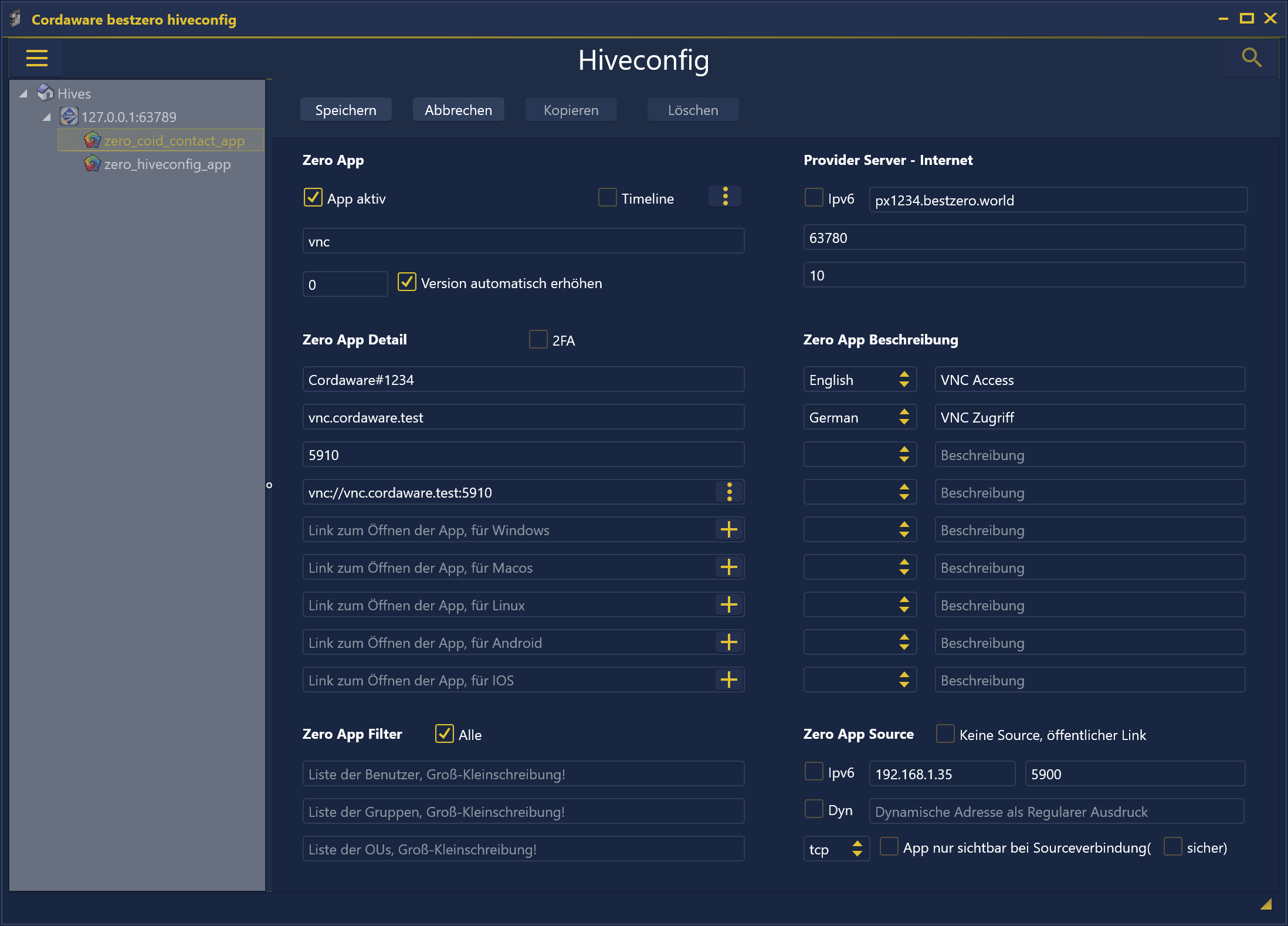
2. Zero App Detail
Hier geben Sie die Adresse, Port und optional den Link zum Öffnen über einen VNC Client an.
Beispiel:
Adresse |
vnc.cordaware.test |
Port(Range) Port,Port1-Port2 |
5910 |
Link zum Öffnen der App, für alle Betriebssysteme |
vnc://vnc.cordaware.test:5910 |
Die Adresse "vnc.cordaware.test" und der Port "5910" können hierbei beliebig ersetzt werden.
|
Bitte beachten: Je nach installiertem VNC Client kann der Link variieren! |
3. Zero App Source
Geben Sie die IP-Adresse oder den FQDN zum Ziel des Fernzugriffs an, sowie den Port 5900 und als Protokoll TCP.
Beispiel:
Adresse |
192.168.1.35 |
Port(Range) Port,Port1-Port2 |
5900 |